如果经常需要在Photoshop中裁剪你的图片,这可能非常耗时和困难。这特别适用于有很多细少细节的物体,如毛发,半透明或与背景相同的颜色特征。
在下面的示例中,我将向您展示如何使用broncolor Scoro S电箱解决此问题。我故意选择了一个极端的情况,白色背景上的白色羽毛。如果您有一些空闲时间,请尝试在Photoshop中裁剪它,看看您需要多长时间!
这是需要裁剪的图片:

我现在将向您介绍一个简单的解决方案,如何以摄影方式生成一个蒙板。近期有其他制造商以freemask的名称推出了这功能,但broncolor长期以来一直将此功能称为在"Alternate"功能。
灯光设置是很简易的,就像你在工作室的日常工作一样。对于我在白色背景上的白色羽毛,我使用了三个灯;一个使用Para88 大伞照亮物体,以及两个Pulso G灯头配上P70反光罩作为背景光。拍摄效果看起来像这样:
现在开始展示我们的伎俩。我们现在有我们需要的拍摄效果的光线,这将产生我们想要的画面。我们现在需要的是一个蒙板,其中包含所有的细节和半透明。如果我们关闭前置闪光灯,不要过度照亮背景太多,我们会得到一个完美的物体轮廓图片–正是我们所需要的。

但是,我不希望在每个图像之后必须人手去关闭我的灯(这些灯正在照亮物件)。特别是物件或头上的头发,在这种情况下,必须保持完全的静止,作为一名摄影师,甚至最好不要在这个时候呼吸!
如果能一次性连续拍摄一系列的两个图像,并且每次只为两个图像中需要的闪光灯才闪光,那么会更容易 – 这可以使用带有"Alternate 交替"功能的broncolor电箱来完成。
如图所示,物体的光线(在本例中仅为Para 88大伞的灯头)连接到 Scoro1电箱,而制作轮廓的光线连接到Scoro 2 电箱。这意味着Scoro 1电箱只需间断地烁一次。为了实现这一目标,我执行以下操作:
转到alternate交替菜单项 :
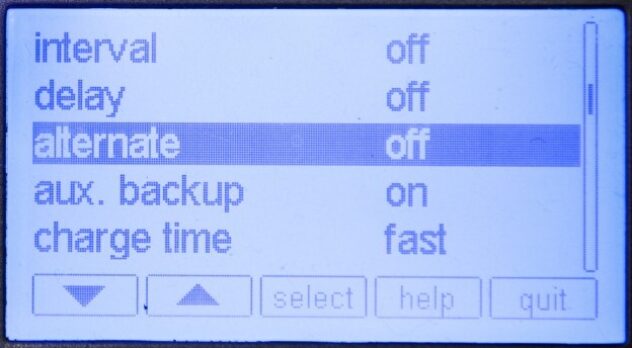
转到子菜单中的"number of unit"单位数目:

由于我们需要间断闪烁一次,因此从"number of units次数"菜单中选择2:

然后返回到Status Alternate子菜单并将状态设置为活动active,以便它在两个图像中的第一个图像上闪烁:
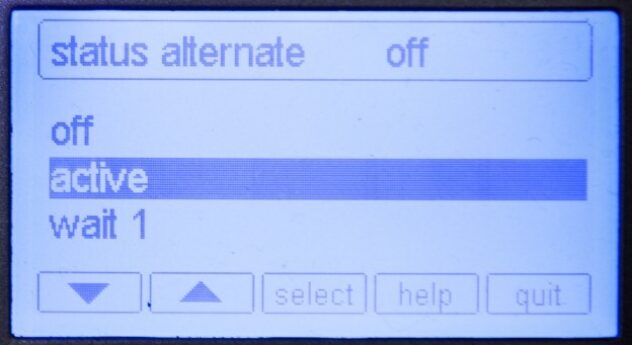
现在,相机只需要切换到连续拍摄功能,摄影就可以开始了。对于一些相机,可以直接设置两张图片连续拍摄,以便一次过拍摄两张照片,而两个闪光设置可以轮流闪光。
附加解释说明:如果负责轮廓的光线不应该是最终图像需要的光线,那么这是没有问题的。在这种情况下,您只需将此电箱的alternate状态设置为wait1。

通过这种方式,在两个图像中的第一个图像中,对只有主体被打光,并且在第二个图像中,只有背景有光并生成freemask蒙板。下面的图片是一个例子,当只想要有一个黑暗的背景。

当完成需要的一切图片,就在这几个步骤之后。现在,它只是在Photoshop中裁剪本体的一个较小的问题。
要做到这一点,只需要打开剪影,并通过图像反转 -> 校正 ->反转:
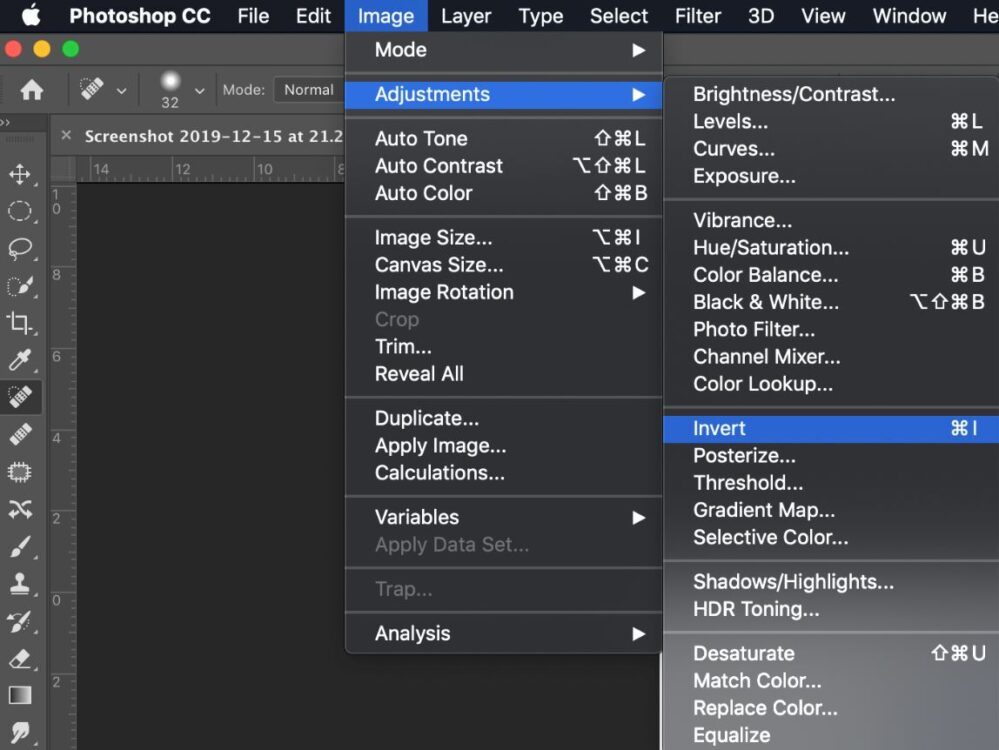
之后,在打开的原始图像的背景层上放置一个反转层:

现在,您可以通过按CMD+Alt+2作为选择加载此层面!
如果单击背景层(原始图像)的蒙版符号,则选择将作为蒙版添加,并且图像现在已被裁剪。与轮廓的水平现在不再需要,可以删除。

在我的例子中,我已经设置了一个填补颜色作为下面的新背景。然而,这可能是另一张照片,渐变色或任何你想要的背景效果-你的创造力是无限的。

如需进一步支援,请联系您当地的经销商或向我们发送评论。









